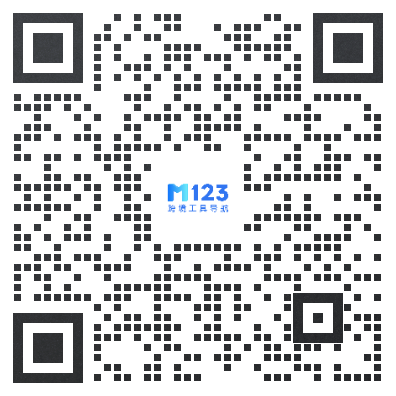在管理 Google Ads 广告账户的过程中,可能会因为策略调整、预算重组或广告效果不佳等原因,需要删除某些广告系列。删除广告系列信息虽然是一个常见的操作,但处理不当可能会影响广告账户的整体管理效果。
一、什么是 Google Ads 广告系列?
在 Google Ads 中,广告系列(Campaigns)是广告活动的基础结构单位,是用于组织和管理广告的核心。每个广告系列包含多个广告组(Ad Groups),每个广告组下又包含若干个广告和关键词。
1. 广告系列的作用
预算和出价管理:广告系列帮助广告主设置预算和出价策略,从而控制整体的广告支出。
广告目标设置:广告系列允许广告主根据不同的广告目标(如品牌知名度、网站流量、销售转化等)设置不同的广告策略。
定位设置:在广告系列层面,广告主可以设定地理位置、语言、设备等定位选项,以确保广告能够准确触达目标受众。
2. 广告系列的组成部分
广告组:广告系列下的子级,包含具体的广告和关键词。广告组的设置决定了广告的呈现方式及其在搜索引擎中的表现。
广告:展示给用户的具体广告内容。广告可以是文字广告、图像广告、视频广告等。
关键词:与广告内容相关的关键词,通过设置关键词,广告主可以控制广告何时以及在何处展示。
二、如何删除 Google Ads 广告系列信息?
删除广告系列信息是 Google Ads 账户管理的一部分,通常用于清理不再需要的广告系列或重新组织广告活动。以下是删除广告系列的详细步骤:
1. 登录 Google Ads 账户
打开 Google Ads 官网。
使用您的 Google 账户信息登录 Google Ads 平台。
2. 进入广告系列管理界面
在 Google Ads 主页,点击左侧导航栏中的“广告系列”选项。
在广告系列页面,您会看到账户中所有广告系列的列表。
3. 选择要删除的广告系列
从广告系列列表中,找到您要删除的广告系列。可以使用搜索框或筛选器来快速定位。
选中您要删除的广告系列,确保您确认选择的广告系列是正确的。
4. 删除广告系列
点击选中的广告系列旁边的操作菜单(通常是三个点或齿轮图标)。
从下拉菜单中选择“删除”或“移除”选项。
系统会弹出确认对话框,提醒您删除操作将无法恢复。请仔细阅读提示内容,确认是否继续。
点击“确认”以完成删除操作。
5. 检查删除情况
删除操作完成后,您可以返回广告系列列表确认广告系列是否已被成功删除。
有时,删除操作可能需要一些时间才能在系统中完全生效,请耐心等待。
三、关于删除 Google Ads 广告系列信息的其他常见问题
删除广告系列后,数据是否会丢失?
删除广告系列会永久删除该系列的所有数据,包括广告组、广告和关键词。这些数据无法恢复。因此,在删除广告系列之前,确保已备份或导出所需的数据。
是否可以恢复已删除的广告系列?
一旦广告系列被删除,系统将无法恢复该广告系列及其数据。如果需要保留数据,建议在删除之前进行备份或下载报告。
删除广告系列会影响到其他广告系列吗?
删除广告系列不会影响其他广告系列的运行或数据。每个广告系列都是独立的,删除某个广告系列只会影响该系列内部的广告组、广告和关键词。
如何避免不必要的删除操作?
定期审查:定期审查广告系列的表现,确保只删除那些确实不再需要的系列。
设置归档:对于暂时不需要的广告系列,可以考虑将其暂停或归档,而不是直接删除。这可以避免误删除并保留数据备份。
删除广告系列后如何管理预算?
删除广告系列后,原本分配给该系列的预算将会释放。您可以重新分配这些预算到其他仍在运行的广告系列中,以优化整体广告支出。
删除 Google Ads 广告系列信息是管理广告账户的重要任务之一。了解广告系列的定义、删除操作的步骤以及相关的常见问题,可以帮助您更高效地管理广告账户,确保广告活动的组织和优化。务必在进行删除操作之前,确认删除的必要性和数据备份,以避免不必要的损失。通过合理管理和优化广告系列,您可以提升广告效果,实现业务目标,并最大化广告投资的回报。




 Alan广告舰长
Alan广告舰长